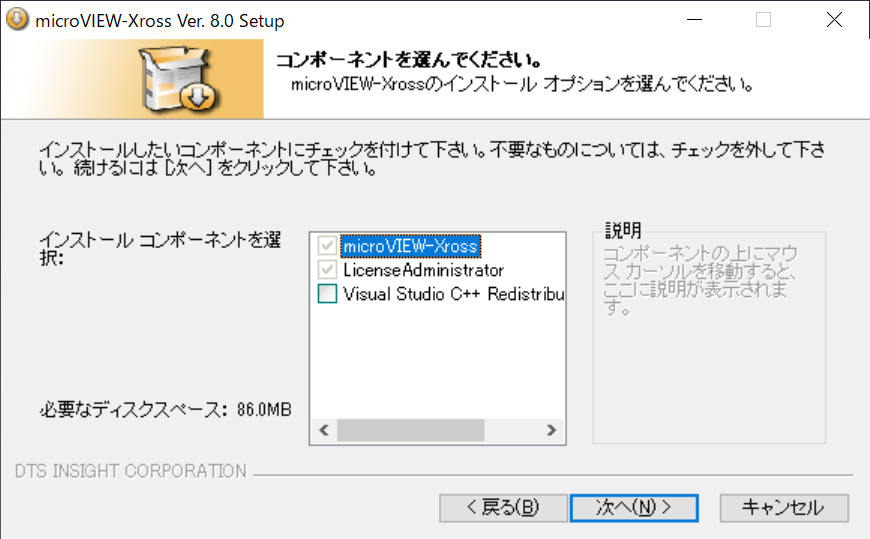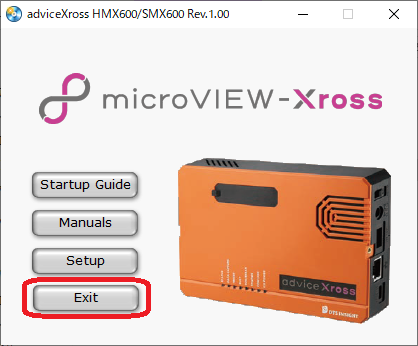adviceXross サポート
ご購入後、初回のインストール方法
この度は、DTSインサイト製ICEをご利用頂きまして、誠にありがとうございます。
こちらの説明をよくお読み頂き、末永くご利用くださいますようお願い申し上げます。

構成
新規にご購入された方は、ICEのセットアップの前に製品構成についてご確認下さい。
梱包チェックリストが同梱されていますので、必ず内容をお確かめ下さい。
すでに製品をお持ちで、システムなどのバージョンアップをされる場合はこちらをご覧下さい。
ユーザ登録
まず、弊社サポートWEBページよりユーザ登録を行います。
ユーザ登録方法については、ユーザ登録方法をご覧ください。
セットアップ
ダウンロードページからファイルをダウンロードします。
ダウンロードしたファイルをダブルクリックして適当なフォルダに展開してください。
解凍が終了すると右図のような画面が表示されます。
もし、画面が表示されない場合には、autorun.exeを起動して下さい。
<メニュー>
■ Startup Guide
スタートアップガイドを表示します(pdf形式です)
■ Manuals
マニュアルのインデックスを表示します(pdf形式です)
■ Setup
microVIEW-Xrossおよび、インストールキットのセットアップを開始します。
■ Exit
セットアップ画面を終了します。
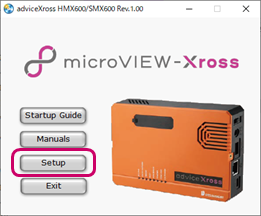
1. microVIEW-Xross, LicenseAdministratorのインストール
microVIEW-XrossはICEと通信してデバッグをするためのデバッガです。
License Administratorはソフトウェアライセンスのインストール、
ライセンス状況の確認を行う時に使用するツールです。
2. インストールの完了
microVIEW-Xross, License Administratorのインストールが完了すると、右図の画面が表示されます。
「完了」をクリックします。
3. インストーラの終了
インストール完了後、セットアップ画面より「Exit」をクリックします。
これで、すべてのソフトウェアのインストールが完了です。
ご注意
専用のAC電源をお使い下さい。
JTAGコネクタの挿入位置にご注意下さい。ピン位置を誤って挿入されると、故障の原因となります。